

2



NBU企业级备份项目建设与日常运维手册.docx
25墨值下载

一、关于
简介及控制台界面
一、关于
提供了适用于各种平台的完整而灵活的数据保护解决方案。
这些平台包括
、
和
系统。
管理员可以设置定期或基于日历的日程表,以便为整个网
络中的客户端
执行自动的、无人值守的备份。管理员可以通过认真地预定备份,得
到一段时间内
的系统、完整的备份,并优化非高峰时段内的网络通信量。备份可以
是完全或增量
备份:完全备份会备份所有指示的客户端文件,而增量备份则仅备份
上次备份后更
改的文件。
管理员可以允许用户从自己的计算机备份、还
原或存档文件。
(存档操作先备份文件,如果备份成功,则将该文件从本地磁盘中删
除)。
既包括服务器软件也包括客户端软件,如下所述:
■ 服务器软件驻留在管理存储设备的计算机上。
■ 客户端软件驻留在包含要备份的数据的计算机上 (服务器也包含客
户端软件,
并且可以备份)。
图
显示
存储域的示例。
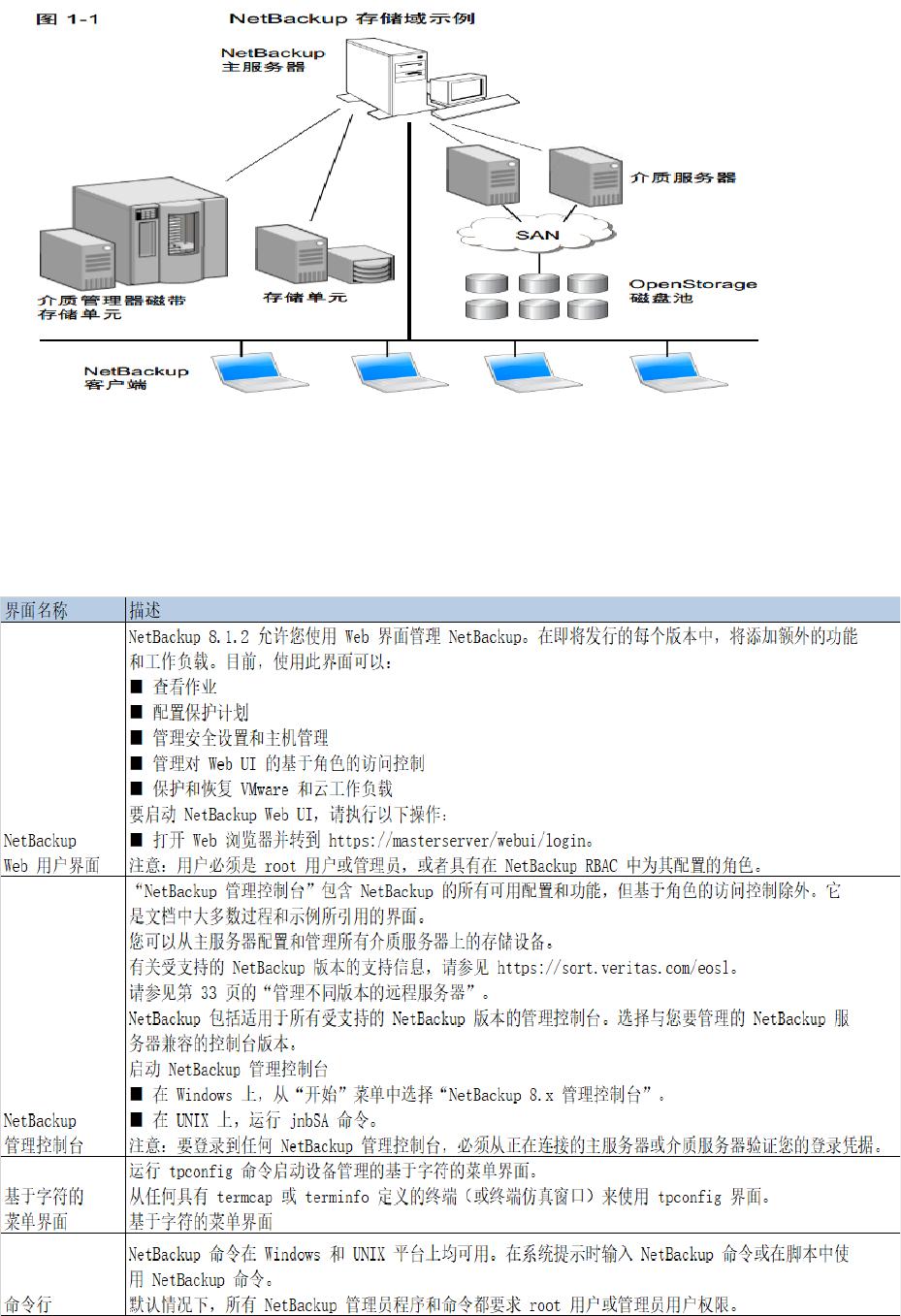
二、操作管理界面
可以使用多种界面加以管理。最佳选择取决于个人喜好和
管理员可使用的工作站。
三、登录到管理控制台
使用“
管理控制台”管理和监视
操作。登录到
管理控
制台
在已安装“
管理控制台”的
主机上,
选择“开始”
程
序”
> Veritas NetBackup >“NetBackup 8.1.2
管理控制台”。
在
计算机上,使用
命令:
! " " #
$
管理控制台”登录屏幕的“主机名”字段中将显示一个名称。
默认主机名是成功登录的上一台主机。下拉列表包含已登录到的其他主机的名称。
要登录到其他主机,请键入另一台主机的名称。
如果您输入的服务器为介质服务器或客户端,则该介质服务器或客户端必须已经安装安全
证书。
请参见“关于
主机的安全证书”。
%
在登录屏幕中,键入用户名和密码。
要登录到
服务器,请按如下所
示输入服务器的域名和用户名:
&'&(!'&
&'&
指 定
主 机 的 域 。 如 果 主 机 不 是 域 的 成 员 , 则 不 需 要
&'&
。
)
要使用
"*!!+
凭据登录应用程序服务器,请启用“使用
"*!!+
登录凭据”。启用此选项后,您可以绕过要求使用用户名进
行的身份验证,并启用单点登录
,-.
。
具有管理和非管理权限的用户可以使用
-
。具有管理权限的用户在启动
“
管理控制台”时需右键单击并选择“以管理员身份运行”选项。
选择此选项后,用户可以使用管理权限查看控制台。
关于
-
,请注意以下几点:
■ 仅当
主服务器和
客户端为
主机时,
-
选项才可用。
■ 使用
-
首次成功登录后,当下次尝试登录同一客户端的同一服务器时,
“使用
"*!!+
登录凭据”复选框仍将处于启用状态。
■
主服务器的“
管理控制台”不显示使用
"*!!+
凭据的复选框。
■
主机可以使用基于用户名的身份验证登录应用程序服务器。
/
单击“登录”以登录到指定服务器上的
应用程序服务器程序。界面
程序继续通过在登录屏幕中指定的服务器通信,以完成当前会话的余下部分。
四、开始配置向导
配置
最简单的方法是使用
管理控制台中提供的配置向导。
这些向导可帮助配置
环境的属性。
of 197
25墨值下载
【版权声明】本文为墨天轮用户原创内容,转载时必须标注文档的来源(墨天轮),文档链接,文档作者等基本信息,否则作者和墨天轮有权追究责任。如果您发现墨天轮中有涉嫌抄袭或者侵权的内容,欢迎发送邮件至:contact@modb.pro进行举报,并提供相关证据,一经查实,墨天轮将立刻删除相关内容。
最新上传


相关文档
评论